邦奇调试软件简要操作说明
调试信息工具使用说明

调试信息工具使用说明一.调试信息工具简介调试信息工具的主要功能是显示、保存和打印组态王开发环境和运行环境运行过程中,驱动程序内部的调试输出信息,便于程序员、测试员和客户分析、解决驱动程序运行过程中出现的问题。
调试信息工具最重要的功能是实现调试信息的过滤显示。
可以通过设置的驱动名称和调试信息类别,有选择的显示需要的信息,以利于分析和解决驱动的问题。
同时驱动信息工具还能支持定时保存为rtf文本的功能,方便将信息导出。
调试信息工具需要和驱动开发包2.0.3.2版本配合使用。
二.调试信息工具界面1.主界面调试信息工具的主界面如上图所示。
主界面主要包括菜单栏和视图区。
视图区显示接收到的驱动信息。
2.菜单栏菜单栏主要包括:文件、编辑、查看和打印等几项。
以下将主要介绍文件和查看菜单项。
文件:打开配置文件:载入调试信息工具配置文件。
保存配置文件:保存调试信息工具配置文件。
另存信息文件:保存调试信息工具信息文件。
设置存储参数:打开存储设置对话框,设置相关参数。
设置过滤参数:打开信息显示过滤设置对话框,设置相关参数。
查看:开始显示:打开显示开关,开始显示驱动发出的信息。
清除信息:清除视图区中显示的信息。
3.设置对话框(1)存储参数设置存储参数设置如上图所示。
需要注意的是,存储参数有信息文件的存储参数和配置文件的存储参数。
其中信息文件的存储路径默认为调试信息工具的当前运行路径,名称默认为KVMess.rtf。
可以点击右边的浏览按钮更改存储路径。
信息文件的存储参数中:每隔×小时保存到文件,指从调试信息工具运行起×小时保存当前视图区的调试信息到信息文件。
超过×M保存为另一文件,指信息文件超过×M大小,就另创建一个文件保存信息,文件名称默认为当前名称后数字加1。
如当前信息文件名KVMess.rtf,新文件名就是KVMess1.rtf,再下一文件名为KVMess2.rtf。
配置文件的存储参数中:保留×天以内的信息,指保留从配置文件创建起×天的信息可以保存。
邦奇调试软件简要操作说明

邦奇智能照明控制系统DLight2调试软件简要操作说明1、打开调试软件2、加载一个设备:按“L”键出现列表对话,选择一个设备进行搜索。
3、勾选要上载的设备,填入BOX号,点击,即可上载设备。
4、设备上载完成后,按<F8>,切换到逻辑视窗(区域视窗),逻辑视窗中的各个区像按键一样一块一块地显示,每个区有个区名,当按一个区时会弹出一个有预置场景按键和设置调光器通道亮度(亮度滑块)的对话框。
对话框像一个小型的灯光控制台,现在一个区可显示24个通道,超过24通道可通过底部的滚动条来显示。
5、用鼠标选中所需修改的区域区域,点击后该区域出现场景编辑界面。
选择相应的预置场景去编辑和调整相应的亮度滑块。
场景编辑对话框逻辑视窗屏幕6、修改完成后点,然后点,出现,再点,即可将所修改的数据下载到设备中。
如果你要求做场景编辑不影响网络,你可选择“Mute”框,这将屏蔽信息发送,即不送信息,调光器也不响应,类似音响的静音功能。
编辑时钟管理器上载时钟,按<L>键然后选择填入BOX号12,点击即可开始上载时钟管理器。
选择已加载的时钟,按<P>键进行编程。
说明:Preset 选择要送出的场景号Area 选择要送出的场景信息的区Fade 选择要送出的场景信息的渐变时间Day 选择事件发生的日期Enable 启动这事件Disable 关闭这事件Time 选择事件发生的时间Dump 如果要下载数据到设备上必须先勾选Dump按钮。
可用选择需要修改的事件,从Time框中修改时间。
,修改完成后勾选Dump按钮,然后点击,出现,再点,即可将所修改的数据下载到设备中。
你能在屏幕按钮的右边状态条内看到下载的过程,当完成下载后状态条上将显示“Idle”(空)。
附件:面板模拟器(DLight 8键面板)屏幕顶部的工具条中有8个小按键,编号从1到8和一个标号为“C”的键,当按下这些按键时将在DyNet网上送出一个预置场景信息,这是模拟一个标准8键面板,“C”键是为面板模拟器配置的。
Dynalite邦奇智能照明设备485通讯调试实验教程

Dynalite邦奇智能照明设备485通讯调试实验教程一、设备构成1、硬件部分D3 Dimmer:DDRC420FR调试笔记本通讯转换线:USB‐RS232‐RS4852、软件部分串口调试软件:UartAssist.exeUSB‐RS232驱动3、硬件接线A.接电脑USB口;B.RS232转RS485;C.从T/R+和T/R‐分别接到DDRC420FR的D+和D‐;D.给DDRC420FR供220VAC电。
二、调试步骤1、查看端口在桌面上,右键点击“我的电脑”如下图。
得到如下图。
点击“硬件”得到如下。
点击“设备管理器”,展开端口(COM和LPT),得到如下图。
可以看到USB‐SERIAL CH340,对应端口是COM7。
2、配置UartAssist端口打开软件UartAssist.exe,得到如下图。
将其设置如下图。
点击“打开”,得到如下图。
3、发送场景控制指令根据Dynet Opcodes协议,下图是里面的示例,(我们实际以设置Area 32的控制场景为Preset 2为例)。
Byte0:不需要改,例子中仍为0x1C。
Byte1:为要设置的区域编号,16进制数,例子中Area 32则为0x20;Byte2:切换场景时间低字节,16进制数,例子中可用0x20不变;Byte3:场景编号,16进制数,例子中Preset 2即P2则为0x01;Byte4:切换场景时间高字节,16进制数,例子中可用0x00不变;Byte5:如场景为10,那么Byte3为0x01,Byte5为0x01,例子中场景为2,在P1‐P8范围内,所以仍为0x00;Byte6:不需要改,例子中仍为0xFF;Byte7:Byte7为Byte0至Byte6这7个字节之和的补码,去掉符号位后的16进制数。
例子中0x1C+0x20+0x20+0x01+0x00+0x00+0xFF=0x15C,转二进制为101011100,符号位不变,先取反得110100011,再加1得110100100,为十六进制数0x1A4,去符号位后的16进制数为0xA4。
3_Dlight调试和程Dynalite照明控制设备软件用户手册

1. 区号/区名
区域是用来将一个网络上的物理通道划分为较小的逻辑区域的方 法。举例:一个调光器供二个房间的灯路,每个房间有一块控制面 板,房间 1 里的控制器灯路和控制面板配置作为区 2,房间 2 里的 控制器灯路和控制面板配置作为区 3,结果设置区 2 的控制面板只 能控制被编程为区域 2 的灯路,而设置区域 3 的控制面板只能控制 被编程的区域 3 的灯路,两个房间将各自独立操作。
1. 从设备加载数据
加载存贮在调光器中的配置数据,需要在“Options”“List Config” 对话框中设置搜索信息字段(Field),这个对话框的快捷键是<L>。
设置要搜索设备的检查框,用“Box Min”和“Box Max”设置搜索
-7-
范围,检查“Restart Search”框。 程序开始搜索连在网上的这个设备,当找到设备后,物理视窗设备 列表中就加进一项,当搜索完成网上设备都已被检测就开始加载。 搜索和加载过程中不能使用 PC 机,特别不能编辑部份的加载数据, 上载状态在监控器的状态条中表示,状态条在屏幕底部的右方。
-8-ቤተ መጻሕፍቲ ባይዱ
不同设备的助忆码如下:
PEIR
通用传感器
PROG 编程器
TPAN
触摸面板配置(不是映象数据)
P12
Project12 调光器
D12
Dimtek12 调光器
DTKB
Dimtek 调光器 DTKB(MAX B)
DTKC Dimtek 调光器 DTKC(MAX C)
DTKD Dimtek 调光器 DTKD(MAX D)
DLight 的操作可以用鼠标亦可用计算机键盘,手册中介绍的都是用键盘方式, 当然现在基本上都采用鼠标进行操作了。
Dynalite邦奇智能照明设备调试实验教程

Dynalite邦奇智能照明设备调试实验教程一、设备构成1、硬件部分控制器D3 Dimmer:DDRC420FR面板Universal Panel 9 Series:DPLE950时钟Minder Time Clock (M16):DDTC001调试笔记本通讯转换线:DTK622‐USB‐J2、软件部分Dynalite软件:DLight 2DTK622‐USB驱动3、硬件接线A.接电脑USB口;B.接DTK622‐USB‐J;C.从DTK622‐USB‐J接RJ11线到DDRC420FR的RJ11口;D.将DDRC420FR、DLPE950、DDTC001以手拉手方式连接,接线如下;E.给DDRC420FR供220VAC电。
二、工艺要求(以某大楼三层为例)1、系统图2、控制要求3、程序规划三、调试步骤1、查看端口在桌面上,右键点击“我的电脑”如下图。
得到如下图。
点击“硬件”得到如下图。
点击“设备管理器”,展开端口(COM和LPT),得到如下图。
可以看到DTK622‐USB对应的端口是COM4。
2、配置DLight 2端口打开软件DLight 2.exe,点“Cancel”按钮取消自动搜索,如下图。
得到如下图。
菜单中点击如下图。
得到如下图。
点击“Comms”按钮,得到如下图。
选择端口号“Port Number”为4,点击OK,得到如下。
点击“Save to INI”按钮,点击OK。
3、搜索连接设备A.搜索连接DDRC420FR点“L”快捷键,打开如下图。
在DDRC420FR上按一下接线端子左侧的RESET按钮,以上画面变化如下图。
点击“Load device D3 Dimmer Box 92”按钮,加载DDRC420FR如下图,完成DDRC420FR搜索连接。
B.搜索连接DLPE950点“L”快捷键,打开如下图。
在面板DLPE950随便哪个按键上按住不放5秒钟,得到变化如下图。
点击“Load device Universal Panel 9 Series Box 94”按钮,加载DLPE950如下图,完成DLPE950搜索连接。
邦奇智能照明用户手册

智能照明控制系统( LDS )用户手册邦奇智能科技(上海)有限公司目录一、引言 (3)1.系统简介 (3)2.连接与准备 (3)1)PC机要求 (3)2)连接到PC机 (3)二、系统安装 (4)1.系统安装 (4)2.软件注册 (7)三、主要视窗 (7)1.设备模块 (8)2.物理视窗 (8)3.逻辑视窗 (9)4.监控视窗 (10)5.文本视窗 (10)四、加载数据 (11)1.从设备加载数据 (11)2.从磁盘文件加载数据 (13)五、设备配置 (14)1.区、通道、重复通道、开关/调光 (14)2.A UX输入配置 (15)3.附加区配置 (16)4.区域连接配置 (17)5.工程技术配置 (17)6.动态数据显示 (18)六、场景编辑 (19)1.从物理视窗进行场景编辑 (19)2.从逻辑视窗进行场景编辑 (20)七、调度管理器 (22)八、时钟 (26)九、可配置面板 (29)1.面板的常规设置 (29)2.面板的高级设置 (30)一、引言1. 系统简介智能照明控制系统是调光设备系统作为灯光控制PC机配置的用户友好软件,它运行在Windows操作系统下。
该软件具有编程预置场景和调整不同通道灯光亮度的能力,可从设备或计算机磁盘文件中获得配置,具有双备份的配置功能,并可将修改后的配置保存到磁盘文件或下载到设备中。
2. 连接与准备计算机通过一个PCNode连接到总线,这种连接支持所有设备能够互相进行数据通信,PCNode是一个RS232到RS485的接口适配器,它的电源来自于总线。
1)PC机要求为了在PC上编程一个调光系统,必须要有调试软件和PCNode。
PC 机必须带有一个串行口以连接PCNode或使用USB转串口的PCNode。
2)连接到PC机PC机连接到PCNode是用9脚插头,它插到PC机的RS232接口,这个软件一般工作在PC机的COM 1通信口,能够通过软件中的选项菜单或编辑INI文件相应项来进行重新分配。
设备调试步骤的详尽指南
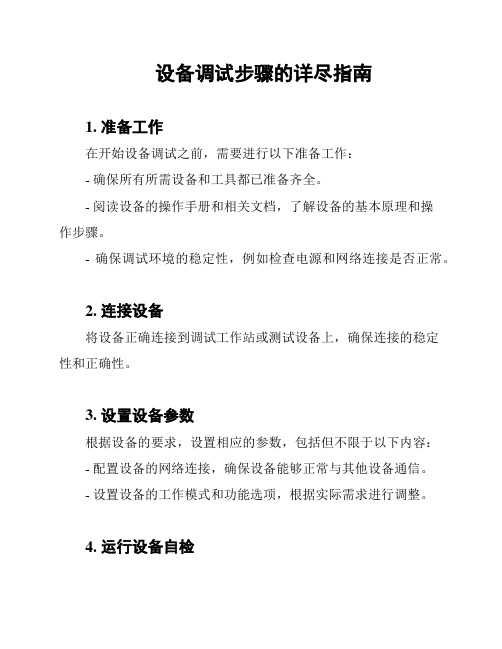
设备调试步骤的详尽指南1. 准备工作在开始设备调试之前,需要进行以下准备工作:- 确保所有所需设备和工具都已准备齐全。
- 阅读设备的操作手册和相关文档,了解设备的基本原理和操作步骤。
- 确保调试环境的稳定性,例如检查电源和网络连接是否正常。
2. 连接设备将设备正确连接到调试工作站或测试设备上,确保连接的稳定性和正确性。
3. 设置设备参数根据设备的要求,设置相应的参数,包括但不限于以下内容:- 配置设备的网络连接,确保设备能够正常与其他设备通信。
- 设置设备的工作模式和功能选项,根据实际需求进行调整。
4. 运行设备自检启动设备并运行自检程序,确保设备的各个部件和功能正常工作。
如果发现异常情况,及时排除故障。
5. 进行功能测试根据设备的功能和要求,进行相应的功能测试。
确保设备能够按照预期工作,并满足实际需求。
6. 调试设备根据设备的调试需求,进行相应的调试工作,包括但不限于以下内容:- 检查设备的输出结果,确保其与预期一致。
- 分析设备的运行日志和报错信息,定位问题并解决。
- 根据需要,对设备进行优化和调整,以提高性能和稳定性。
7. 记录和整理调试结果在调试过程中,及时记录关键步骤、参数设置、测试结果等信息。
整理这些信息,并与团队成员或相关人员进行分享和讨论。
8. 编写调试报告根据调试过程和结果,撰写一份详尽的调试报告。
报告应包括设备的基本信息、调试步骤、问题及解决方案、测试结果等内容。
9. 反馈和改进根据设备的调试结果和使用情况,及时向相关人员提供反馈,并根据反馈进行相应的改进和优化。
以上是设备调试的详尽指南,希望能对您的工作有所帮助。
在进行设备调试时,请始终遵循安全操作规程,确保自身和设备的安全。
智能照明系统调试记录
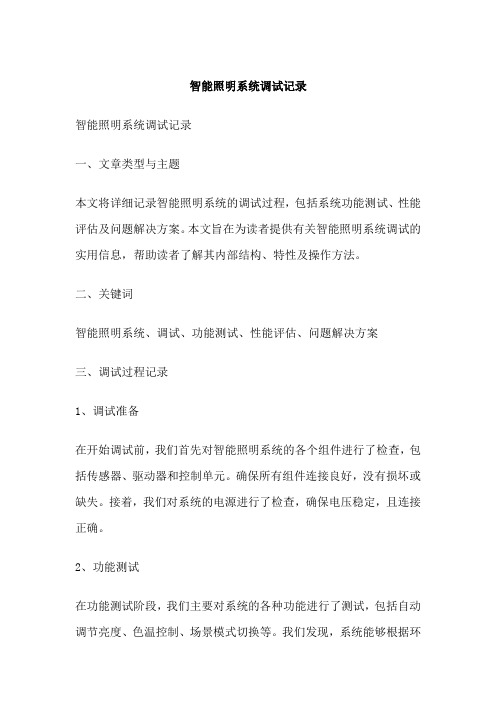
智能照明系统调试记录智能照明系统调试记录一、文章类型与主题本文将详细记录智能照明系统的调试过程,包括系统功能测试、性能评估及问题解决方案。
本文旨在为读者提供有关智能照明系统调试的实用信息,帮助读者了解其内部结构、特性及操作方法。
二、关键词智能照明系统、调试、功能测试、性能评估、问题解决方案三、调试过程记录1、调试准备在开始调试前,我们首先对智能照明系统的各个组件进行了检查,包括传感器、驱动器和控制单元。
确保所有组件连接良好,没有损坏或缺失。
接着,我们对系统的电源进行了检查,确保电压稳定,且连接正确。
2、功能测试在功能测试阶段,我们主要对系统的各种功能进行了测试,包括自动调节亮度、色温控制、场景模式切换等。
我们发现,系统能够根据环境光线强度自动调节亮度,色温控制准确,场景模式切换顺畅。
然而,在某些极端环境下,系统的自动调节功能可能会出现一些偏差,需要进行手动调整。
3、性能评估在性能评估阶段,我们主要对系统的性能进行了评估,包括响应时间、稳定性、节能效果等。
我们发现,系统的响应时间较短,稳定性良好,节能效果显著。
但是,在高频次切换场景模式时,系统可能会出现短暂的闪烁现象,影响用户体验。
4、问题解决方案针对在功能测试和性能评估阶段发现的问题,我们提出了以下解决方案:(1) 对于自动调节功能偏差问题,可以考虑增加算法优化,提高系统的适应性。
(2) 对于场景模式切换闪烁问题,可以尝试优化驱动器控制逻辑,降低切换瞬间的电流冲击。
四、总结与建议本次调试过程总体顺利,系统表现出色,但仍存在一些需要改进的地方。
我们建议在未来的开发中,加强系统算法的优化,提高自动调节功能的准确性;对驱动器控制逻辑进行改进,减少场景模式切换时的闪烁现象。
此外,还可以通过更多的用户调研和测试,收集用户反馈,进一步优化系统功能和性能。
总之,智能照明系统是一个集成了多项先进技术的系统,其调试过程涉及到多个方面。
希望本文的记录和分析能对读者在调试和维护此类系统时提供一定的参考和帮助。
学习如何使用调试器进行代码调试

学习如何使用调试器进行代码调试标题:学习如何使用调试器进行代码调试导言:在软件开发的过程中,调试是一个非常重要的环节。
调试器是一个强大的工具,通过它可以找到代码中的错误,并且提供了一系列的功能来帮助我们进行代码调试。
本文将详细介绍如何使用调试器进行代码调试,以帮助读者更好地应用这一工具。
一、调试器的作用1.1 定位代码错误:调试器可以帮助我们准确定位代码中的错误,例如变量值不对、逻辑错误等,通过对变量的监视和断点的设置,我们可以逐步排查代码错误的所在位置。
1.2 追踪程序执行过程:通过调试器,我们可以逐行地观察程序的执行过程,包括函数调用、变量值的变化等,这有助于我们理清程序的逻辑结构和运行流程。
1.3 分析程序性能问题:调试器不仅可以帮助我们找到错误,还可以帮助我们分析程序的性能问题,例如耗时过长的函数、内存泄露等,通过调试器提供的性能分析工具,我们可以找到性能瓶颈并进行优化。
二、调试器的基本功能2.1 设置断点:断点是调试器中最常用的功能之一,我们可以在代码的某一行上设置一个断点,程序执行到该行时会暂停,这样我们就可以查看当前的变量值和执行状态。
2.2 监视变量:调试器可以监视我们在程序中定义的变量,包括全局变量、局部变量等,我们可以在需要的地方设置监视点,并观察变量的值是否符合预期。
2.3 单步执行:调试器提供了逐行执行的功能,我们可以一步一步地执行程序,以观察每一步的变化,这对于理清程序的逻辑以及发现错误非常有帮助。
2.4 调用栈跟踪:当程序执行到一个函数时,调试器可以展示当前的函数调用栈,包括调用关系、传入参数等,这对于理解调用关系和追踪错误非常有帮助。
2.5 异常处理:调试器可以捕获程序中的异常,并给出相应的处理信息,这样我们可以更好地理解异常的来源和原因,并对其进行处理。
三、调试器的使用步骤3.1 选择合适的调试器:根据不同的开发环境和语言,选择适合的调试器。
常见的调试器有GDB、Visual Studio Debugger等,可以根据具体需求进行选择。
程序调试软件使用指南
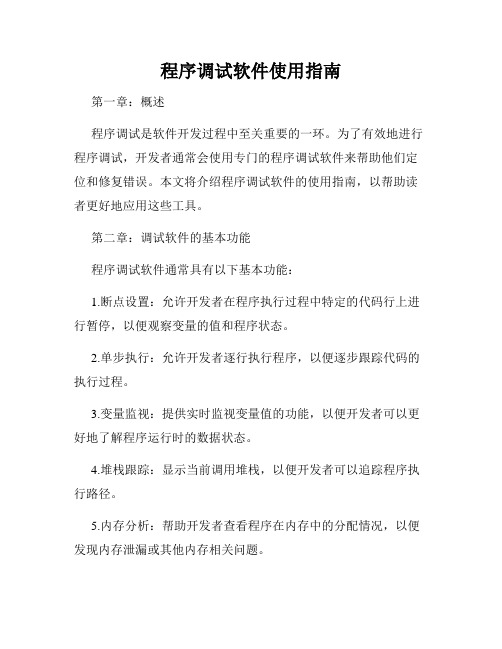
程序调试软件使用指南第一章:概述程序调试是软件开发过程中至关重要的一环。
为了有效地进行程序调试,开发者通常会使用专门的程序调试软件来帮助他们定位和修复错误。
本文将介绍程序调试软件的使用指南,以帮助读者更好地应用这些工具。
第二章:调试软件的基本功能程序调试软件通常具有以下基本功能:1.断点设置:允许开发者在程序执行过程中特定的代码行上进行暂停,以便观察变量的值和程序状态。
2.单步执行:允许开发者逐行执行程序,以便逐步跟踪代码的执行过程。
3.变量监视:提供实时监视变量值的功能,以便开发者可以更好地了解程序运行时的数据状态。
4.堆栈跟踪:显示当前调用堆栈,以便开发者可以追踪程序执行路径。
5.内存分析:帮助开发者查看程序在内存中的分配情况,以便发现内存泄漏或其他内存相关问题。
第三章:调试软件的使用技巧1.合理设置断点:根据程序的具体需求,选择合适的断点位置,并使用条件断点来减少不必要的中断。
2.充分利用单步执行:在程序执行过程中,逐行执行代码,并使用变量监视来观察变量值的变化,有助于找出潜在的错误。
3.观察堆栈跟踪:当程序出现崩溃或异常时,查看堆栈跟踪信息可以帮助开发者追踪错误发生的位置。
4.使用日志输出:在调试过程中,在关键位置插入日志输出语句,以便收集更多关于程序执行状态的信息。
5.调试工具结合使用:结合其他调试工具如性能分析器、代码覆盖率工具等,可以帮助开发者更全面地调试和优化程序。
第四章:常见调试场景与对应操作1.内存相关问题:使用内存分析工具来查找内存泄漏、指针错误等问题,并根据工具的反馈进行相应的修复。
2.并发问题:利用调试工具提供的多线程调试功能,观察并调试多线程程序的并发行为,解决线程竞争等问题。
3.异常处理:在调试软件中设置异常断点,以便在异常发生时及时中断程序并观察异常信息,快速定位异常原因。
4.网络通信问题:使用调试工具来捕获、分析和模拟网络通信数据,帮助开发者调试和修复与网络相关的问题。
Dynalite邦奇智能照明设备调试实验教程
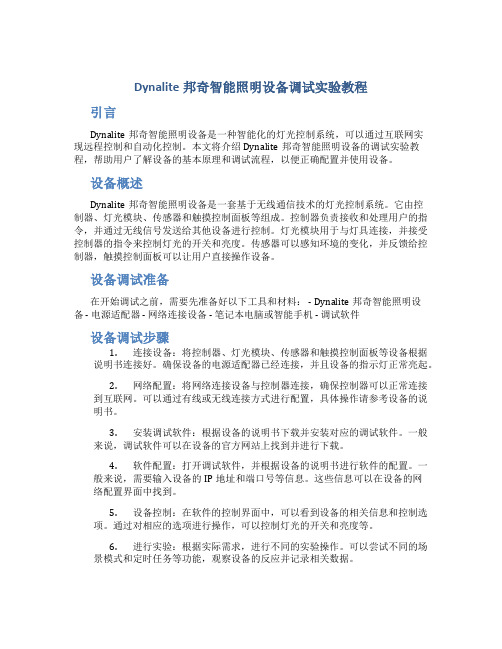
Dynalite邦奇智能照明设备调试实验教程引言Dynalite邦奇智能照明设备是一种智能化的灯光控制系统,可以通过互联网实现远程控制和自动化控制。
本文将介绍Dynalite邦奇智能照明设备的调试实验教程,帮助用户了解设备的基本原理和调试流程,以便正确配置并使用设备。
设备概述Dynalite邦奇智能照明设备是一套基于无线通信技术的灯光控制系统。
它由控制器、灯光模块、传感器和触摸控制面板等组成。
控制器负责接收和处理用户的指令,并通过无线信号发送给其他设备进行控制。
灯光模块用于与灯具连接,并接受控制器的指令来控制灯光的开关和亮度。
传感器可以感知环境的变化,并反馈给控制器,触摸控制面板可以让用户直接操作设备。
设备调试准备在开始调试之前,需要先准备好以下工具和材料: - Dynalite邦奇智能照明设备 - 电源适配器 - 网络连接设备 - 笔记本电脑或智能手机 - 调试软件设备调试步骤1.连接设备:将控制器、灯光模块、传感器和触摸控制面板等设备根据说明书连接好。
确保设备的电源适配器已经连接,并且设备的指示灯正常亮起。
2.网络配置:将网络连接设备与控制器连接,确保控制器可以正常连接到互联网。
可以通过有线或无线连接方式进行配置,具体操作请参考设备的说明书。
3.安装调试软件:根据设备的说明书下载并安装对应的调试软件。
一般来说,调试软件可以在设备的官方网站上找到并进行下载。
4.软件配置:打开调试软件,并根据设备的说明书进行软件的配置。
一般来说,需要输入设备的IP地址和端口号等信息。
这些信息可以在设备的网络配置界面中找到。
5.设备控制:在软件的控制界面中,可以看到设备的相关信息和控制选项。
通过对相应的选项进行操作,可以控制灯光的开关和亮度等。
6.进行实验:根据实际需求,进行不同的实验操作。
可以尝试不同的场景模式和定时任务等功能,观察设备的反应并记录相关数据。
7.故障排除:如果遇到设备无法正常工作的情况,可以根据设备的说明书进行故障排除。
学会使用调试工具的技巧
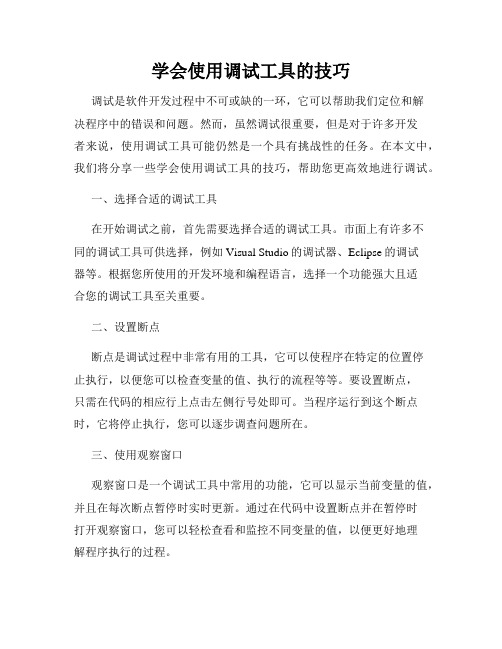
学会使用调试工具的技巧调试是软件开发过程中不可或缺的一环,它可以帮助我们定位和解决程序中的错误和问题。
然而,虽然调试很重要,但是对于许多开发者来说,使用调试工具可能仍然是一个具有挑战性的任务。
在本文中,我们将分享一些学会使用调试工具的技巧,帮助您更高效地进行调试。
一、选择合适的调试工具在开始调试之前,首先需要选择合适的调试工具。
市面上有许多不同的调试工具可供选择,例如Visual Studio的调试器、Eclipse的调试器等。
根据您所使用的开发环境和编程语言,选择一个功能强大且适合您的调试工具至关重要。
二、设置断点断点是调试过程中非常有用的工具,它可以使程序在特定的位置停止执行,以便您可以检查变量的值、执行的流程等等。
要设置断点,只需在代码的相应行上点击左侧行号处即可。
当程序运行到这个断点时,它将停止执行,您可以逐步调查问题所在。
三、使用观察窗口观察窗口是一个调试工具中常用的功能,它可以显示当前变量的值,并且在每次断点暂停时实时更新。
通过在代码中设置断点并在暂停时打开观察窗口,您可以轻松查看和监控不同变量的值,以便更好地理解程序执行的过程。
四、运行到光标处在进行调试时,有时候不需要逐步执行代码,而只是想快速运行到某个特定的位置。
这时,可以使用“运行到光标处”功能。
只需把光标移动到您想要运行的代码行上,然后在调试工具的菜单中找到相应的选项,点击后程序将直接运行到光标所在的位置。
五、使用条件断点条件断点是一种非常有用的调试技巧,它可以使程序在满足特定条件时暂停执行。
通过使用条件断点,您可以控制程序在某些特定条件下的流程,并且仅在必要时才停止执行。
要使用条件断点,只需在设置断点后,右键单击断点并选择“条件”,然后输入您希望满足的条件即可。
六、追踪函数调用调试器通常提供了一个函数调用栈视图,它可以显示函数的调用顺序和每个函数的参数。
通过查看函数调用栈,您可以追踪程序在哪个函数中出现了问题,并且更好地理解函数之间的调用关系。
Dynalite邦奇智能照明设备调试实验教程 修改稿

Dynalite邦奇智能照明设备调试实验教程(修改稿)一、设备构成1、硬件部分1)控制器D3 Dimmer:DDRC420FR2)面板Universal Panel 9 Series:DPLE91003)时钟Minder Time Clock (M16):DDTC0014)调试笔记本(32位Windows系统)5)Dynet通讯转换器:DTK622‐USB‐J6)RS232‐RS485转换器7)DyNet网络连线DyNet网络中模块接线参考下图:2、软件部分1)Dynalite编程软件:DLight 2(版本985)2)DTK622‐USB驱动3)RS232‐RS485驱动4)串口调试软件:UartAssist3、硬件接线1)电脑USB口→灰色USB线;2)灰色USB线→DTK622‐USB‐J;3)DTK622‐USB‐J→DDRC420FR(RJ11口);4)将DDRC420FR→DDTC001→DLPE9100以手拉手方式连接,接线见下图;5)给DDRC420FR供220VAC电;6)电脑USB口→蓝色USB线;7)蓝色USB线→RS232-RS485;8)RS232‐RS485→DDRC420FR(红线接D+,黑线接D‐)。
二、工艺要求(以某大楼第五层为例)1、系统图2、控制要求3、程序规划三、查看和配置端口1、查看计算机端口1)在桌面上,右键点击“我的电脑”,见下图画面;2)得到下图画面;3)选中“硬件”,得下图画面;4)点击“设备管理器”,展开端口(COM和LPT),得到下图画面;5)从图中可以看到DTK622‐USB‐J对应的端口是COM6,RS232‐RS485对应的端口是COM8。
2、配置DLight软件端口1)打开软件DLight软件,得到下图画面;2)点“Cancel”按钮取消自动搜索,得到下图画面;3)在菜单中选中点击下图画面中的命令;4)得到下图画面;5)点击“Comms”按钮,得到下图画面;6)选择端口号“Port Number”为4,点击OK;7)得到下图画面,点击“Save to INI”按钮;8)得到下图画面,点击确定;9)得到下图画面,点击OK。
2调测软件使用方法

2调测软件使用方法软件安装.................................................................... ...................................................................... . (2)1.1 JDK的安装配置 ................................................................... ............................................... 2 1.2 调测软件安装 ................................................................... .................................................. 6 1.3 运行环境要求 ................................................................... .................................................. 6 2 软件配置 ................................................................... ......................................................................82.1 配置文件参数说明 ................................................................... .......................................... 8 2.2 配置文件参数修改 ................................................................... ........................................ 10 3 程序启动和终止 ................................................................... .. (11)3.1 程序启动 ................................................................... ........................................................ 11 3.2 程序终止 ................................................................... ........................................................ 12 4 软件操作说明 ................................................................... ............................................................ 13 5 调试消息说明 ................................................................... (14)5.1 设备连接(注册及校时) .................................................................. ................................. 15 5.2 心跳 ................................................................... ................................................................ 15 5.3 注销 ................................................................... ................................................................ 16 5.4 实时点播 ................................................................... ........................................................ 16 5.5 遥控消息 ................................................................... ........................................................ 18 5.6 回放 ................................................................... ................................................................ 19 5.7 下载 ................................................................... ................................................................ 20 5.8 手动录像(开启和停止) ................................................................. .............................. 20 5.9 录像文件检索 ................................................................... ................................................ 21 5.10 目录查询 ................................................................... .................................................... 21 5.11 布\\撤防 ................................................................... ...................................................... 21 5.12 报警 ................................................................... ............................................................ 22 5.13 报警复位 ................................................................... .................................................... 22 5.14 设备状态查询 ................................................................... ............................................ 22 5.15 设备属性查询 ................................................................... ............................................ 23 5.16 设备远程启动 ................................................................... .. (23)1.软件安装 1.1 JDK的安装配置1) 进入Oracle的官方网站,下载JDK。
2024版年度Dynalite邦奇智能照明设备调试实验教程

•设备概述与准备工作•硬件安装与连接•软件配置与编程•功能测试与验证目•故障诊断与排除方法•总结与展望录Dynalite邦奇智能照明系统简介该系统通过中央控制器、调光器、传感器等设备,实现对灯光的远程控制、定时控制、场景设置等功能,旨在提供舒适、节能的照明环境。
中央控制器调光器传感器030201电源适配器网络通信设备01 02 03调试前准备工作安全注意事项象。
A B C D照明设备布局规划根据实际需求和环境条件,合理规划照明设备的布局,包括灯具类型、数量、位置和照射角度等。
考虑照明设备的功率、光通量、色温、显色指数等参数,以满足不同场景的照明需求。
避免过度照明和眩光,提高照明舒适度和节能效果。
电源线及信号线连接方法根据设备规格和安装要求,选择合适的电源线和信号线,确保线路安全、稳定和可靠。
按照接线图正确连接电源线和信号线,注意区分火线、零线和地线,以及信号线的正负极。
使用合适的接线端子和绝缘材料,确保接线牢固、不松动,并防止短路和漏电等安全隐患。
控制器与传感器安装位置选择010203设备无法正常工作检查电源线和信号线连接是否正确、牢固,以及设备是否损坏或故障。
照明效果不理想调整灯具位置、照射角度和光源参数等,以改善照明效果。
控制器或传感器失灵检查设备是否损坏或故障,以及信号传输是否受到干扰或阻断。
系统不稳定或出现故障检查系统配置和参数设置是否正确,以及是否存在硬件故障或软件漏洞等问题。
调试过程中常见问题及解决方案软件安装及界面介绍软件下载与安装软件界面介绍软件界面包括菜单栏、工具栏、设备列表、属性窗口和日志窗口等部分,方便用户进行各种操作。
设备地址分配与设置方法设备地址分配设备地址设置方法场景模式配置流程场景模式介绍场景模式是智能照明系统中的重要功能,可以根据不同的需求设置不同的场景。
场景模式配置流程在软件中创建新的场景模式,选择需要控制的设备和灯具,设置亮度、色温等参数,保存并应用到实际场景中。
邦奇照明之星说明(写字楼)-2024鲜版

安全照明
在走廊、楼梯间等区域设 置安全照明,确保人员在 紧急情况下的安全疏散。
9
节能环保理念融入
LED照明技术
采用高效、节能的LED照明技术, 降低能耗和运营成本,同时提高
照明质量和寿命。
2024/3/28
自然光利用
充分利用自然光资源,合理规划 窗户和遮阳设施,减少人工照明 的使用时间和强度。
智能调光系统
21
行业荣誉获得情况
国际大奖
邦奇照明之星荣获IDEA奖、红点奖等国际知名设 计大奖。
国内认证
通过国家权威机构认证,如中国质量认证中心 (CQC)认证等。
行业认可
被众多行业协会、专家评为优秀照明产品,并在 多个行业展会上获得高度评价。
2024/3/28
22
06
总结与展望
2024/3/28
23
邦奇照明之星在写字楼领域贡献总结
化的办公环境。
2024/3/28
20
客户反馈评价汇总
2024/3/28
高效节能
客户普遍反映,使用邦奇照明之星后,照明能耗显著降低,同时 光环境更加舒适。
智能化控制
邦奇照明之星的智能化控制系统受到客户好评,可实现远程控制、 定时开关等功能。
优质服务
邦奇照明之星提供全面的售前、售中、售后服务,客户对服务质 量和响应速度表示满意。
2024/3/28
24
未来发展趋势预测
个性化定制
随着市场需求的多样化,邦奇照明之 星将更加注重个性化定制服务,满足 不同写字楼的特殊需求。
绿色环保
随着全球对环保问题的日益关注,邦 奇将更加注重绿色环保理念在产品设 计和生产中的应用,推动写字楼照明 的绿色环保发展。
邦奇智能照明培训手册
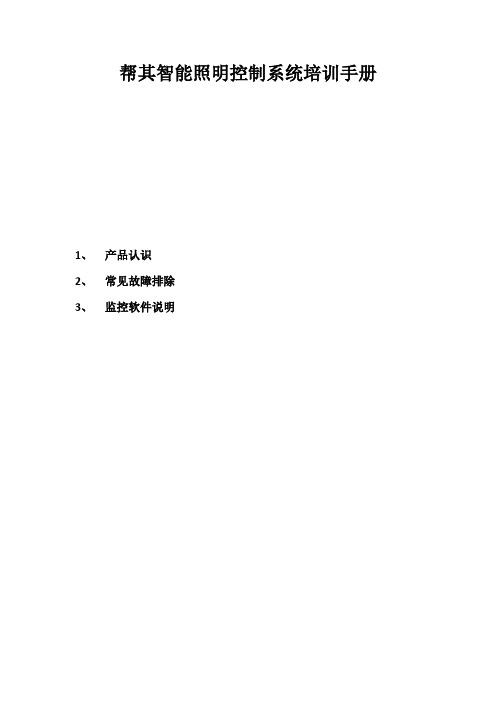
控制电源 230V ±14% 50/60Hz 单相 0.1A 输出 8×开关“馈电通过”输出,20A(电 感负载) 设备最大负载 160A 控制输入 1×RS485 DyNet/DMX512 串口 1×可编程干触点 AUX 输入 用户控制 服务开关 诊断 LED 每通道的超控开关 内部控制 可编程逻辑控制器 DyNet 直流电源 120mA 预置场景 170 电源端口 线,中,地 最大导线尺寸 1×4mm2
广州代表处 GUANGZHOU
广州市天河北路 189 号中国市长大厦 2006 室 Room 2006,China Mayors Plaza,No.189,North Tianhe Road,Guangzhou 电话(Tel): +86 20 8755 3320 传真(Fax): +86 20 8755 2598
安装尺寸
上海代表处 SHANGHAI
上海市徐汇区龙漕路 299 号 3B 三楼 3F,Building 3B,No.299,Longcao Road,Xuhui District, Shanghai 电话(Tel): +86 21 3469 7660 传真(Fax): +86 21 3469 7600
可选用其它材料和颜色
网格板和背面罩—ABS
键色
开关薄膜—硅树脂
炭灰色(标准)或电工白色
氧化铝-敷涂金属罩,
根据要求可选其它颜色
不锈钢,黄铜
LED 指示
重量
绿(标准)色,红或蓝色
包装后重量 0.15KG
根据要求可选其它颜色
标准面板配置(按要求可选用其它)
1键
2键
5键
6键
7键
10 键
各种表面涂层
包装机械调试工具使用说明书

包装机械调试工具使用说明书使用说明书:包装机械调试工具引言:本使用说明书旨在为用户提供关于包装机械调试工具的详细信息,包括工具的功能、使用方法、注意事项等。
使用说明书需要全面准确地描述工具的使用流程,通过简洁明了的语言,确保用户能够顺利使用该工具进行包装机械的调试。
一、工具概述:包装机械调试工具是一款专门配备给包装机械调试使用的工具,其功能主要用于包装机械的调整、检测和故障排除等。
该工具具备以下特点:1. 多功能性:适用于各类常见包装机械的调试需求。
2. 灵活性:具备多种接口和传感器,以适配不同型号和规格的包装机械。
3. 好操作性:简单易懂的控制面板和指示灯,方便用户进行操作。
二、工具使用说明:1. 工具准备:在使用之前,请确保包装机械调试工具的完好,并进行以下检查:1)检查电源线和插头是否正常,确保没有断裂或损坏。
2)检查控制面板的开关和按钮是否灵活可动,并且读数器显示正常。
3)检查各个传感器是否安装牢固,接口连接是否稳定。
若发现任何问题,请勿使用该工具,并咨询专业人员进行维修。
2. 工具使用方法:根据包装机械的具体调试需求,按照以下步骤操作包装机械调试工具:1)连接工具:根据包装机械的接口类型,选择合适的连接线,并将其插入工具接口和包装机械接口。
2)打开电源:将电源线插头插入电源插座,并打开电源开关,确保电源指示灯亮起。
3)设置参数:根据包装机械的调试要求,在控制面板上相应位置设置参数,例如包装速度、封口压力等。
根据需要也可以设置其他参数。
4)启动调试:按下启动按钮,工具开始工作。
可以通过指示灯、读数器等方式实时观察和记录包装机械的各项数据。
5)调试完成:调试完成后,按下停止按钮,工具停止工作。
关闭电源开关,并拔掉电源线。
三、注意事项:为了确保您的安全和工具的正常使用,请遵守以下注意事项:1. 请勿将工具暴露在湿润、高温或有腐蚀性气体的环境中。
2. 使用工具时,请确保插头与电源插座匹配,并确保电源线无损坏。
仿真调试器用法

仿真调试器的使用方法如下:
将仿真调试器的接线与PC连接,另一端通过杜邦线以SWD方式与MCU通信,以此完成调试下载任务。
注意接线顺序,具体为:VCC与电源连接,GND与地线连接,SWDIO 与数据连接,SWCLK与时钟连接。
特别注意,J-Link-OB的对外供电是3.3V/200mA,如果外部开发板是5V供电,需要注意不能让电源倒流烧损J-Link-OB仿真器。
安装驱动。
安装过程中要一路Next,并勾选相应的选项。
在安装组件过程中会提示更新编程环境软件(例如
ARM_MDK、IAR等等)中相应的DLL文件,需要在相应的选项前打钩,然后进入下一步。
驱动安装之后,桌面上会出现J-Link控制检测程序和J-Flash下载程序两个软件。
下载和调试程序。
以MDK-ARM为例,用户通过仿真器接口将程序下载到芯片中,并进行调试。
在使用仿真调试器时,建议参考仿真器的使用说明或者相关教程,以确保正确和安全的操作。
邦奇智能客房控制系统12.2.22

4回路,5A/路开关量输出,4路1-10V控 制信号输出模块
可选择BZ-I, BZ-T等插件配合 使用
•可预设96个场景
•每回路最大输出功率16A, RS485通讯 •模块内CPU工作电源由BZ400P或BZ400SP提供 •可预设96个场景
可选择BZ-I, 4回路,16A/路多进多出开关量控制模块 BZ-T等插件配合
解决
酒店工程师、酒店客房部、客人需求的最佳方案
邦奇智能客房控制系统
目录
主要特点及典型系统图 系统主要特点及组成 功能应用 面板选择
邦奇电子
主要特点及典型系统图
酒店客房控制系统采用弱电控制强电的方式,来实现照明、空 调、电动窗帘、音视频控制,房态信息指示等功能,即可现场控制的 同时,又可实现远程管理与控制,给客人提供了温馨舒适的环境,同 时,又起到了节能降耗的效果。
客房控制系统,就其系统组成来说,主要由控制主机、人机界面 及监控软件三部份组成,而其要实现的功能主要是通过智能化的方式 来营造温馨舒适的环境。最终目的则是要实现绿色环保,智能控制的 高效管理。
邦奇智能客房控制主机,根据项目类型的不同以及控制对象的复杂程度将其分成两大系列。系列一采取整体式结构控 制箱,系列二采取分体导轨式安装模块结构。
•输入电源为DC 12或24V •4回路5A/路PWM电压输出 •模块总功率240W,RS485通讯 •模块内CPU工作电源由BZ400P或BZ400SP提供
4回路,5A/路恒压型LED调光模块
可选择BZ-I, BZ-T等插件配合 使用
•主电源输入接线端:DC 12V
•房务状态输入:勿扰、清扫、服务、稍候、门铃、SOS、插卡取电、动静探
主要特点
•采取拔插式结构设计,便于调试与维修 •多种功能输出卡可选(房务卡、照明开关量控制卡、阅读灯 调光+应急照明卡、电动窗帘卡、空调控制卡、第三方强电温 控面板信号输入卡、调光量卡) •现场可进行控制逻辑设定,配有上位机调试软件 •顶压式接线端子,缩短施工周期
- 1、下载文档前请自行甄别文档内容的完整性,平台不提供额外的编辑、内容补充、找答案等附加服务。
- 2、"仅部分预览"的文档,不可在线预览部分如存在完整性等问题,可反馈申请退款(可完整预览的文档不适用该条件!)。
- 3、如文档侵犯您的权益,请联系客服反馈,我们会尽快为您处理(人工客服工作时间:9:00-18:30)。
邦奇智能照明控制系统DLight2调试软件简要操作说明
1、打开调试软件
2、加载一个设备:按“L”键出现列表对话,选择一个设备进行搜索。
3、勾选要上载的设备,填入BOX号,点击,即可上载设备。
4、设备上载完成后,按<F8>,切换到逻辑视窗(区域视窗),
逻辑视窗中的各个区像按键一样一块一块地显示,每个区有个区名,当按一个区时会弹出一个有预置场景按键和设置调光器通道亮度(亮度滑块)的对话框。
对话框像一个小型的灯光控制台,现在一个区可显示24个通道,超过24通道可通过底部的滚动条来显示。
5、用鼠标选中所需修改的区域区域,点击后该区域出现场景编辑界面。
选择相应的预置场景去编辑和调整相应的亮度滑块。
场景编辑对话框
逻辑视窗屏幕
6、修改完成后点,然后点,出现,再点,即可将所修改的数据下载到设备中。
如果你要求做场景编辑不影响网络,你可选择“Mute”框,这将屏蔽信息发送,即不送信息,调光器也不响应,类似音响的静音功能。
编辑时钟管理器
上载时钟,按<L>键然后选择
填入BOX号12,点击即可开始上载时钟管理器。
选择已加载的时钟,按<P>键进行编程。
说明:Preset 选择要送出的场景号
Area 选择要送出的场景信息的区
Fade 选择要送出的场景信息的渐变时间
Day 选择事件发生的日期
Enable 启动这事件
Disable 关闭这事件
Time 选择事件发生的时间
Dump 如果要下载数据到设备上必须先勾选Dump按钮。
可用选择需要修改的事件,从Time框中修改时
间。
,修改完成后勾选Dump按钮,然后点击,出现
,再点,即可将所修改的数据下载到设备中。
你能在屏幕按钮的右边状态条内看到下载的过程,当完成下载后状态条上将显示
“Idle”(空)。
附件:
面板模拟器(DLight 8键面板)
屏幕顶部的工具条中有8个小按键,编号从1到8和一个标号为“C”的键,当按下这些按键时将在DyNet网上送出一个预置场景信息,这是模拟一个标准8键面板,“C”键是为面板模拟器配置的。
所有按键都能从键盘板上直接操作
键1—8 按<Ctrl1-8>键表示1—8预置场景
键“C”按<Ctrl C>键表示配置面板模拟器
能配置参数是
Area
Fade Rate
Bank
Join
图二十六面板模拟器配置对话框
常用专用名词解释
更多功能请查阅《Dlight调试和编程Dynalite照明控制设备软件用户手册》。
